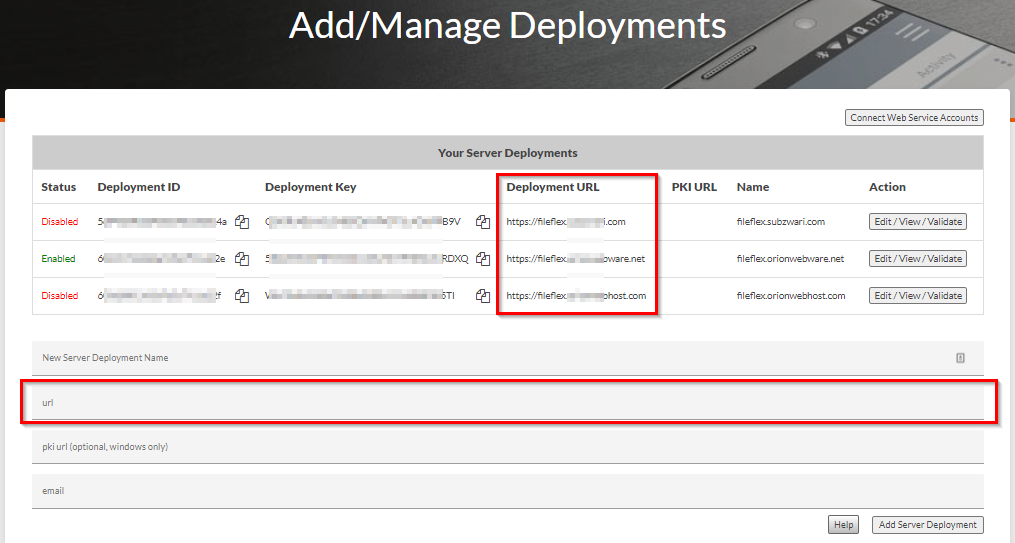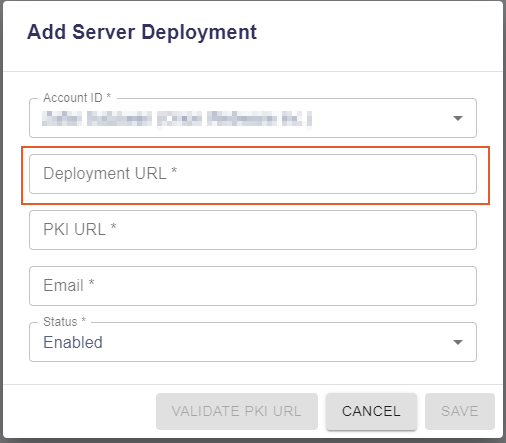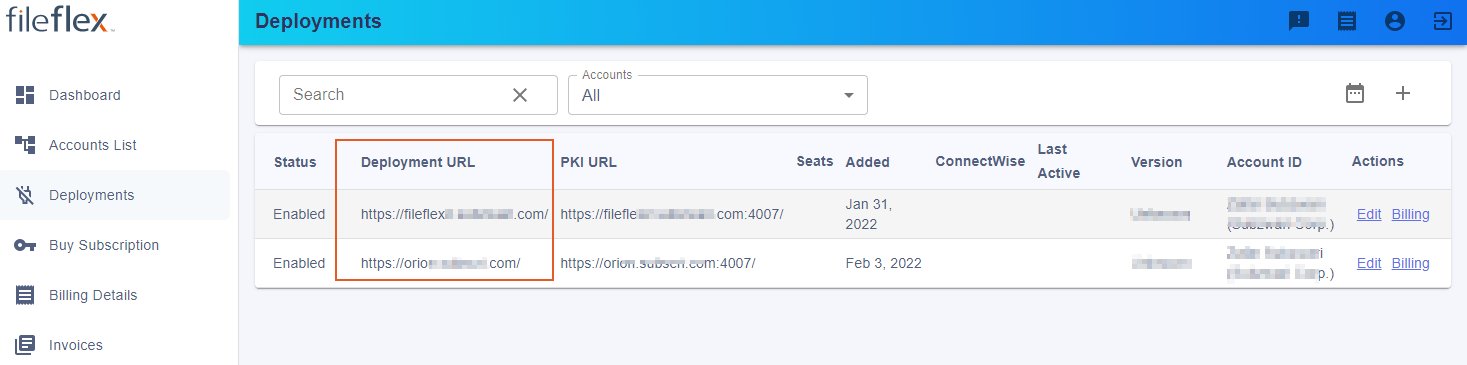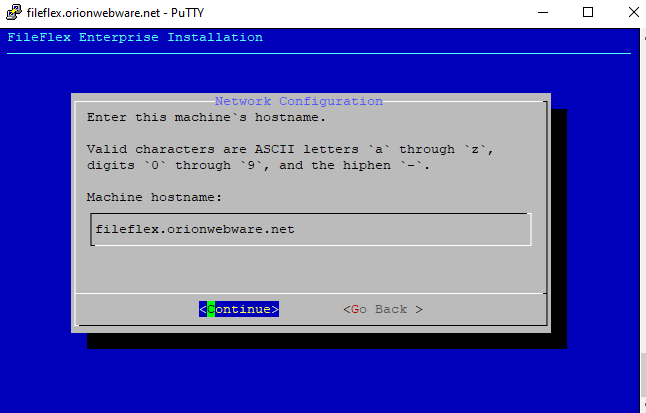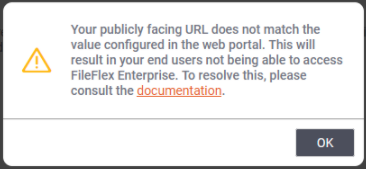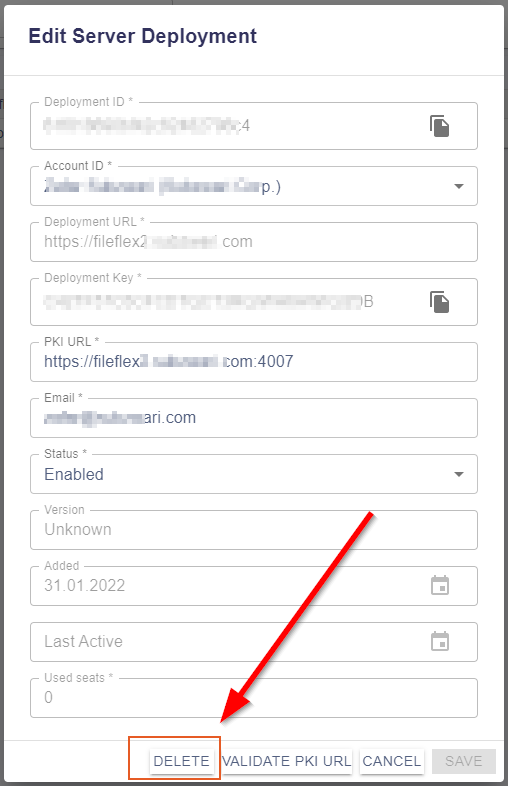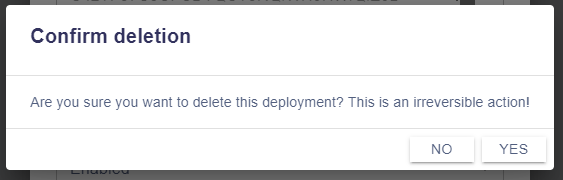...
| Sv translation | |||||||||
|---|---|---|---|---|---|---|---|---|---|
| |||||||||
FileFlex Enterprise Serverは、単一のURLで動作するように構成されています。例:fileflexFileFlexエンタープライズサーバーは、単一のURLで動作するように構成されています。例:fileflex.yourdomain.com このURLは次の2つの場所で使用されます。 次のFileFlexエンタープライズポータルでのFileFlex展開の登録中:https:このURLは以下の 2つ の場合に使用されます。
エンタープライズポータルのFileFlexデプロイメントURL
エンタープライズポータルにおけるFileFlex実装URLサーバーインストール中のホスト名の構成サーバー管理の構成中にホスト名の不一致メッセージが表示される場合は、エンタープライズポータルの展開URLがインストールプロセス中に構成したホスト名と一致しないことを意味します。サーバー管理者の構成中にホスト名の不一致のメッセージが表示された場合、エンタープライズポータルの展開URLが、インストールプロセス中に構成されたホスト名と一致していないということです。 This can be fixed in two ways: サーバー展開用にエンタープライズポータルでURLが誤って構成されている場合は、サーバー展開を削除して再登録する必要があります。これは2つの方法で修正できます。 サーバー展開のエンタープライズポータルでURLが誤って構成されている場合は、サーバー展開を削除して再登録する必要がありますFileFlexエンタープライズポータルにログインします
サーバーのインストール中に構成されたホスト名のURLが間違っていた場合
|
| Sv translation | |||||||||
|---|---|---|---|---|---|---|---|---|---|
| |||||||||
El servidor de FileFlex Enterprise está configurado para funcionar en una única URL, por ejemplo: fileflex.yourdomain.com La URL se usa en dos ubicaciones:
URL de implementación de FileFlex en el portal de EnterpriseConfiguración del nombre de host en la instalación del servidorSi ve un mensaje de discrepancia de nombre de host en la configuración del administrador de servidor indica que la URL de implementación en el portal de Enterprise no coincide con el nombre de host configurado durante el proceso de instalación. Esto puede corregirse de dos maneras: SI se configuró erróneamente la URL en el portal de Enterprise para la implementación del servidor, deberá eliminar la implementación del servidor y registrarlo de nuevo.Inicie sesión en el portal de FileFlex Enterprise.
SI la URL era incorrecta en el nombre de host configurado durante la instalación del servidor
|
...